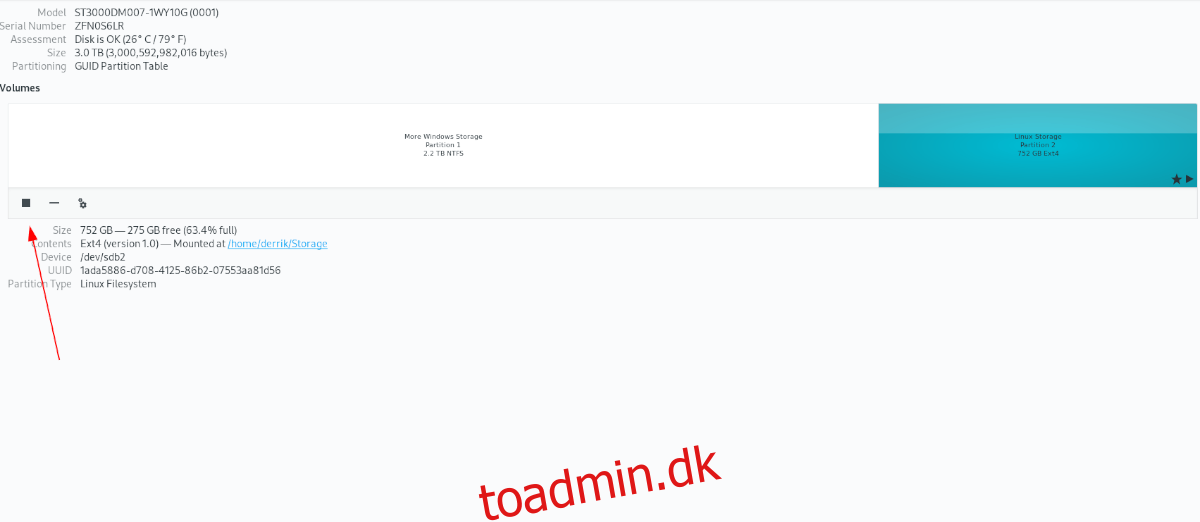Hvis du skal afmontere en harddisk i Ubuntu, er den hurtigste og nemmeste måde at gøre det på med Gnome Disks. Gnome Disks er et diskhåndteringsværktøj. Med det kan brugere administrere harddiske, USB-enheder og alt andet lagerrelateret.

For at begynde at bruge Gnome Disks i Ubuntu skal du åbne den ved at søge efter den i appmenuen. Hvis du ikke kan finde Gnome-diske, skal du installere det på din Ubuntu-pc, før du forsøger at bruge det.
Indholdsfortegnelse
Installer Gnome-diske
For at installere Gnome Disks i Ubuntu skal du åbne et terminalvindue ved at søge efter “Terminal” i appmenuen. Brug derefter apt install-kommandoen nedenfor for at få appen til at fungere.
Bemærk: selvom denne vejledning fokuserer på Ubuntu, gælder instruktionerne for ethvert Linux-operativsystem, der har adgang til Gnome Disks, Gnome File Manager eller terminalen. Følg gerne med selvom du ikke bruger Ubuntu.
sudo apt install gnome-disk-utility
Afmonter en harddisk
For at afmontere en harddisk i Gnome Disks, start med at se på venstre sidebjælke. Denne sidebar har alle detekterede diske på din Ubuntu-pc. Alt fra harddiske til USB’er til SD-kort vil være her.
Kig gennem sidebjælken efter den harddisk, du forsøger at afmontere. Hvis du ikke kan finde det, så se over hver enkelt og husk, hvor stort dit drev er, samt mærkenavnet, da Gnome Disks ofte viser mærkenavnet i titlen på hvert drev.
Når du har fundet den harddisk, du ønsker at afmontere i Gnome Disks, skal du vælge den med musen. Ved at vælge det, vil du se en oversigt over drevet med et partitionskort.
Kig gennem partitionskortet for den harddiskpartition, du ønsker at afmontere. Når du har fundet den partition, du ønsker at afmontere, skal du vælge stopknappen med musen.
Når du klikker på “Stop”-knappen, vil Gnome Disks bede dig om at indtaste din adgangskode. Du bliver nødt til at gøre dette, fordi afmontering af harddiske kræver adgang på systemniveau. Skriv din adgangskode i prompten.

Når din adgangskode er indtastet, afmonteres din harddiskpartition fra dit Ubuntu-system. På dette tidspunkt kan du lukke Gnome Disks.
Genmonter en harddisk
Har du brug for at genmontere en tidligere afmonteret harddisk? Sådan gør du det i Gnome Disks i Ubuntu. Start først Gnome Disks-appen. Derfra skal du finde din harddisk i sidebjælken.
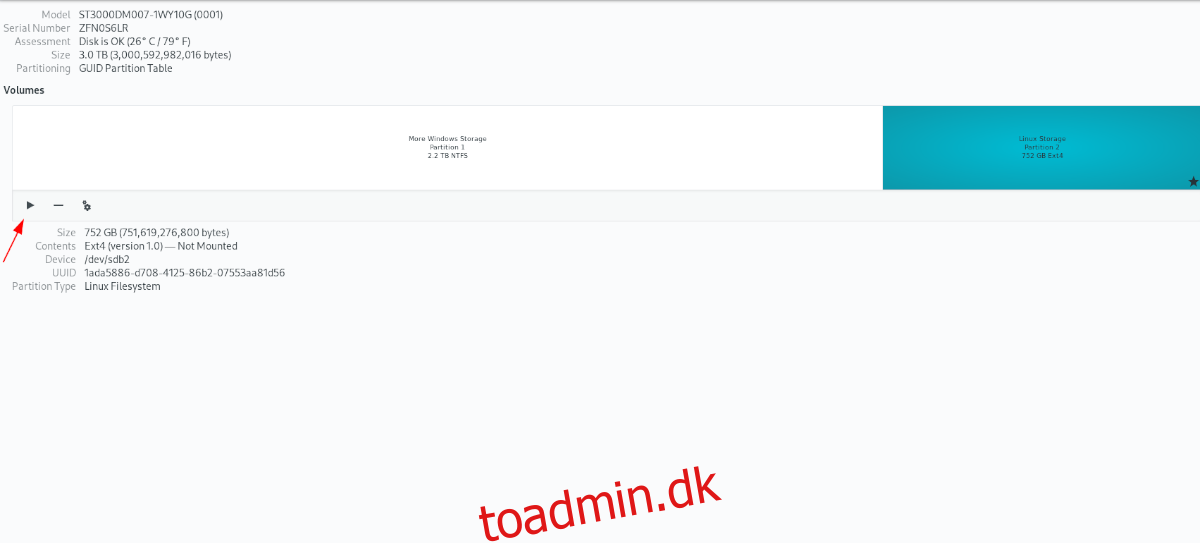
Når du har fundet din harddisk, skal du finde den drevpartition, du vil genmontere. Klik derefter på knappen “Afspil” for at genmontere.
Sådan afmonteres harddiske på Ubuntu – Filhåndtering
En anden måde at afmontere en harddisk på Ubuntu Linux er med den medfølgende GUI-filhåndtering. Filhåndteringen i “Ubuntu” har et område “Andre placeringer”, der viser alle de drev, der er tilsluttet din pc.
Start Ubuntu filhåndtering for at afmontere dit drev. Du kan åbne Ubuntu filhåndtering ved at trykke på Win på tastaturet og skrive “Filer”. Når filhåndteringen er åben, skal du finde knappen “Andre placeringer” i venstre sidebjælke og klikke på den med musen.
Når du har valgt knappen “Andre placeringer”, vil du se afsnittet “På denne computer”. Dette afsnit viser hver enkelt harddisk, USB-stick, SD-kort osv., der er tilsluttet systemet.
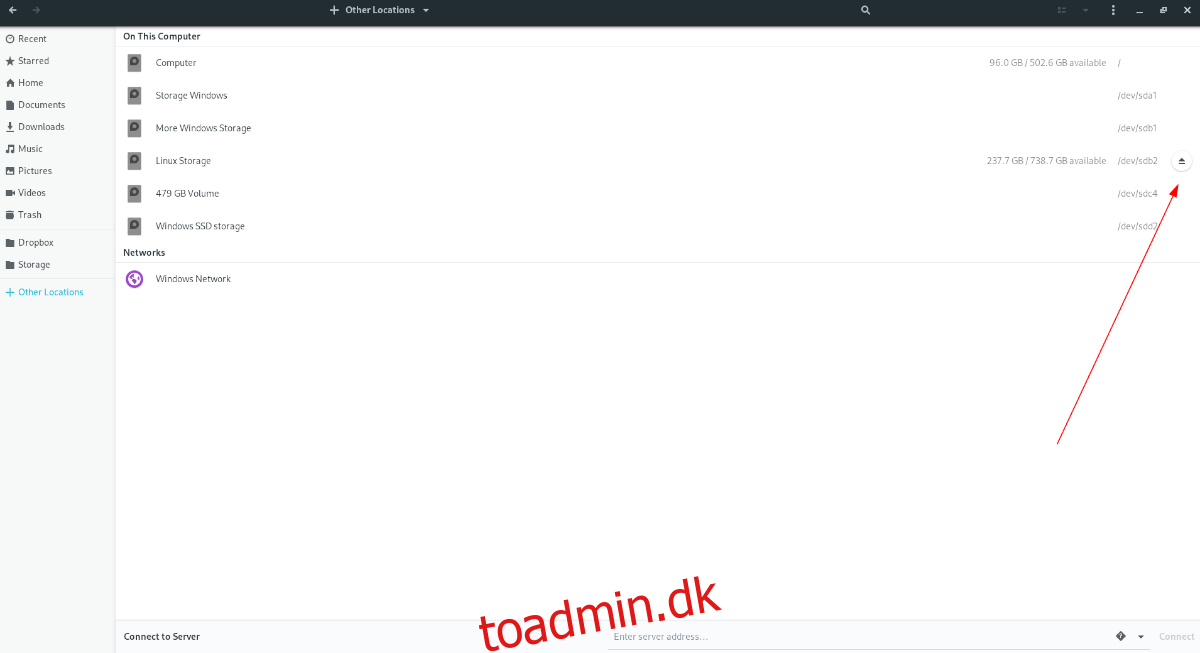
Kig gennem området “På denne computer” for den harddisk, du ønsker at afmontere. Når du har fundet det, skal du klikke på afmonteringsikonet ved siden af drevet. Når du vælger denne knap, vil Ubuntu-filhåndteringen afmontere den, uden spørgsmål.
Sådan genmonteres
Hvis du skal genmontere en harddisk i Ubuntu, kan du gøre det rigtigt i Ubuntu filhåndtering. For at gøre det skal du starte Ubuntu filhåndtering. Du kan åbne den ved at søge efter den efter at have trykket på Win på tastaturet.
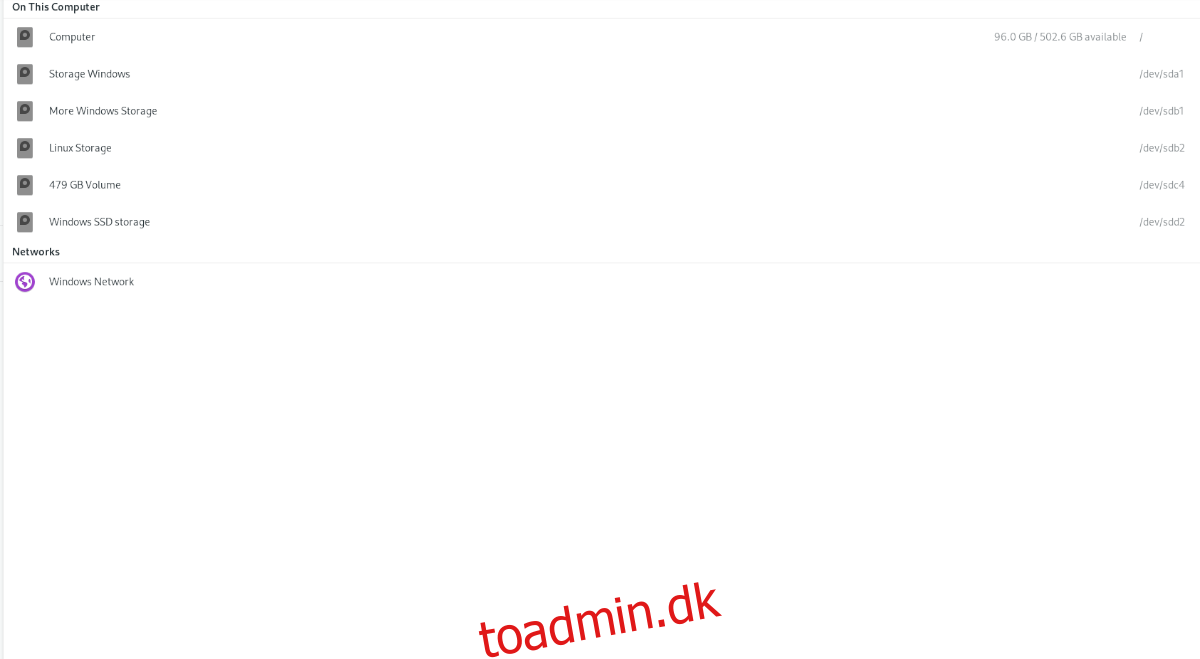
Når den er åben, skal du finde knappen “Andre placeringer” og klikke på den med musen for at få adgang til den. Find derefter afsnittet “På denne computer”, og find det drev, du ønsker at montere, og klik på det. Når du klikker på dit drev, vil Ubuntu forsøge at montere det. Du april skal dog indtaste en adgangskode.
Sådan afmonteres harddiske på Ubuntu – Terminal
Det er muligt at afmontere din harddisk på Ubuntu gennem terminalen. For at starte skal du starte et terminalvindue på Ubuntu-skrivebordet ved at trykke på Ctrl + Alt + T på tastaturet. Derfra skal du køre kommandoen lsblk.
lsblk
Kig gennem outputtet af kommandoen for at finde din monterede harddiskpartitionslabel. Hvis du ikke kan finde det, så følg denne guide til, hvordan du bruger lsblk. Når du har fundet det, skal du køre kommandoen umount nedenfor.
sudo umount /dev/MY-DRIVE-LABEL
Efter kommandoen ovenfor er kørt, bør dit drev være afmonteret.